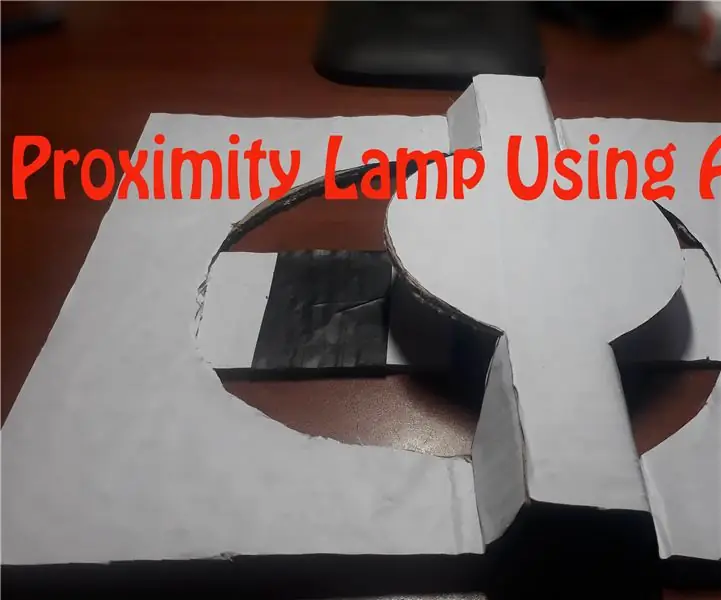
Obsah:
- Autor John Day [email protected].
- Public 2024-01-30 11:59.
- Naposledy zmenené 2025-01-23 15:06.

V tomto projekte vám ukážem, ako môžete vytvoriť snímač priblíženia pomocou hliníkovej fólie a odporu s vysokou hodnotou (odpor od 10 MΩ do 40 MΩ). Funguje na základe knižnice kapacitného snímania Arduino. Kedykoľvek priložíte ruku (akýkoľvek vodivý predmet) k senzoru, jas LED sa zmení v závislosti od vzdialenosti. Na minimálnu vzdialenosť ukazuje maximálny jas.
Knižnica kapacitných senzorov premení dva alebo viac pinov Arduino na kapacitný senzor, ktorý dokáže rozpoznať elektrickú kapacitu ľudského tela. Všetko, čo vyžaduje nastavenie snímača, je stredný až vysoký hodnotný odpor a malý (až veľký) kus hliníkovej fólie na konci. Pri najcitlivejšom senzore senzor začne cítiť ruku alebo telo v centimetroch od snímača.
Ako fungujú kapacitné snímače? Kapacitné snímanie je technológia snímania blízkosti. Kapacitné snímače pracujú tak, že generujú elektrické pole a detegujú objekty v blízkosti tým, že zisťujú, či bolo toto pole narušené. Kapacitné senzory môžu detegovať čokoľvek, čo je vodivé alebo čo má výrazne odlišnú permitivitu ako vzduch, napríklad ľudské telo alebo ruka. Permitivita je mierou toho, aké ťažké je vytvoriť elektrické pole okolo materiálu. Je to schopnosť látky uchovávať elektrickú energiu v elektrickom poli.
Krok 1: Materiály
Na začiatok budete potrebovať:
- Arduino Uno ·
- USB kábel·
- Odpor 10 MΩ ·
- LED ·
- Hliníková fólia (veľkosť 4 x 4 cm)
- Izolačná páska
- Kartón
- Biele knihy
- Horúce lepidlo
Krok 2: Návrh senzora a schéma zapojenia
Malé senzory (asi ako veľkosť odtlačku prsta) fungujú najlepšie ako tlačidlá citlivé na dotyk, zatiaľ čo väčšie senzory fungujú lepšie v režime priblíženia.
Veľkosť hliníkovej fólie môže ovplyvniť citlivosť senzora, preto vyskúšajte niekoľko rôznych veľkostí, ak chcete, a uvidíte, ako sa tým zmení spôsob, akým senzor reaguje.
Schéma zapojenia:
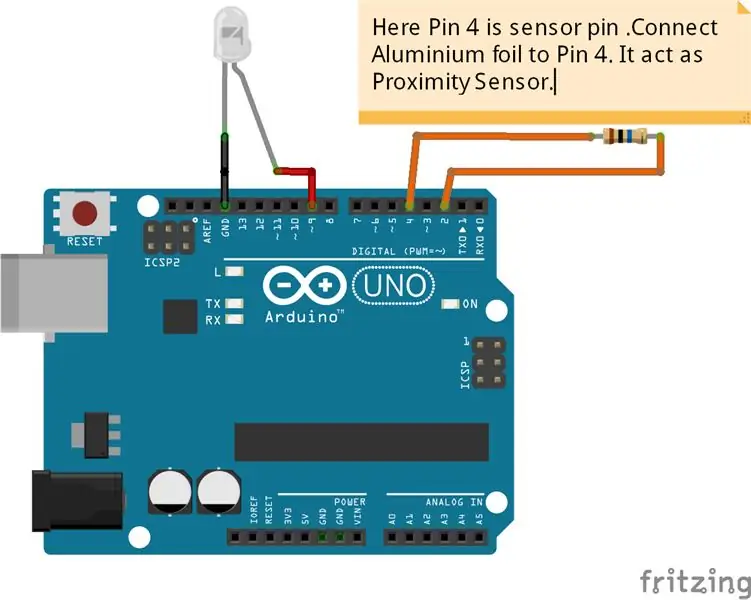
Krok 3: Nastavenie hardvéru a kód
Medzi 2. a 4. pin Arduina vložte odpor 10 M ohm. Podľa programu je kolík 4 prijímací kolík. Pripojte hliníkovú fóliu k prijímaciemu kolíku. Pripojte svorku LED +ve k 9 -kolíkovému konektoru k GND Arduina.
Krok 4: Nastavenie Arduina
Skvelé! Teraz je všetka fyzická práca hotová a ideme na kód. Uistite sa, že ste nainštalovali knižnicu kapacitného snímania.
Teraz sme pripravení otestovať váš senzor! Uistite sa, že je váš počítač zapojený do steny alebo je Arduino pripojené k zemi, pretože to zlepšuje stabilitu senzora. Ak chcete skontrolovať výstup senzora, otvorte sériový monitor v programovacom prostredí Arduino (uistite sa, že monitor je nastavený na 9600 baudov, pretože to je uvedené v kóde). Ak funguje správne, pohybom ruky bližšie a ďalej od fólie by ste mali zmeniť jas LED diódy. Doska snímača a vaše telo tvoria kondenzátor. Vieme, že kondenzátor ukladá náboj. Čím viac má kapacitu, tým viac náboja dokáže uložiť. Kapacita tohto kapacitného dotykového senzora závisí od toho, ako blízko máte ruku k doske.
Čo robí Arduino?
Arduino v zásade meria čas, ktorý trvá kondenzátoru (t. J. Dotykový snímač), a odhadne tak kapacitu. Kapacita môže byť veľmi malá, napriek tomu ju Arduino meria s presnosťou.
Krok 5: Výroba tienidla lampy
nastrihajte lepenku podľa nasledujúcich rozmerov
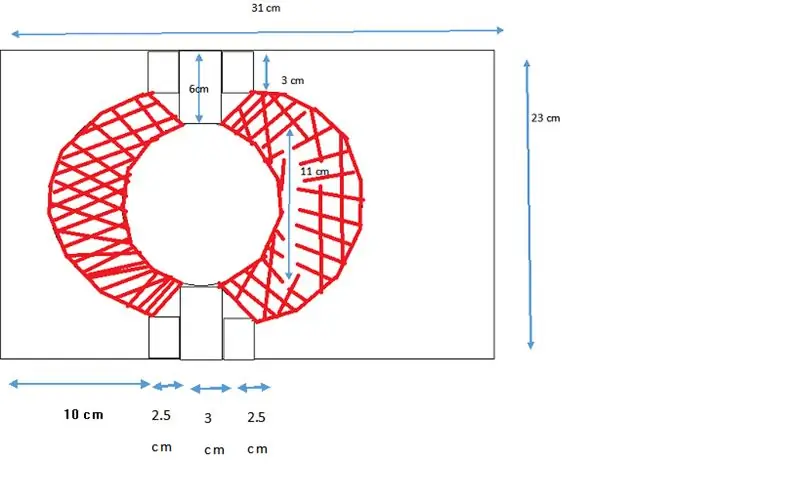
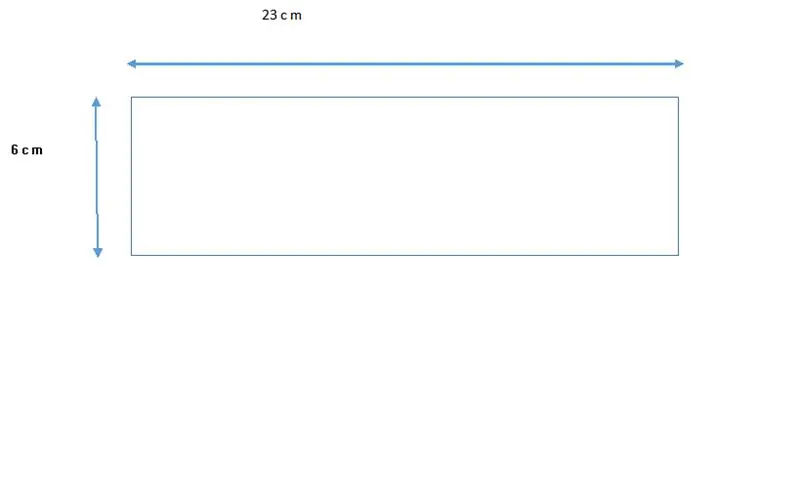
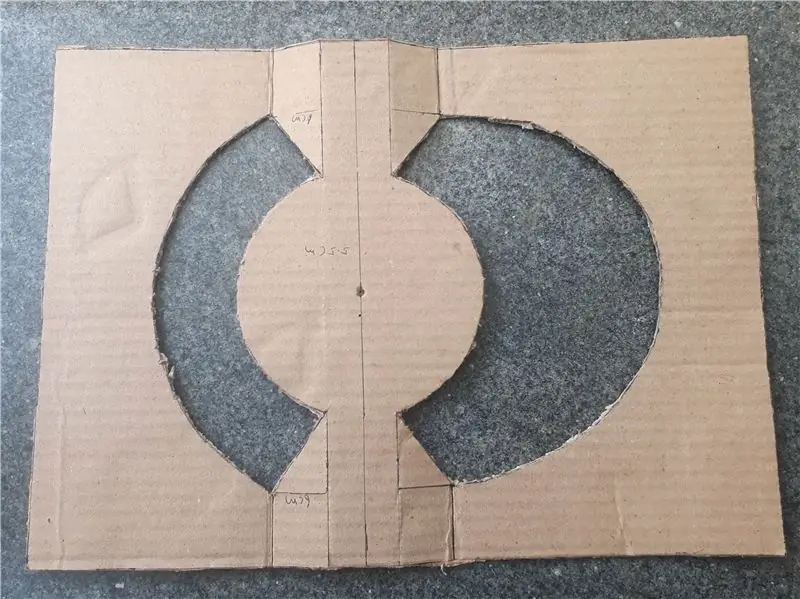
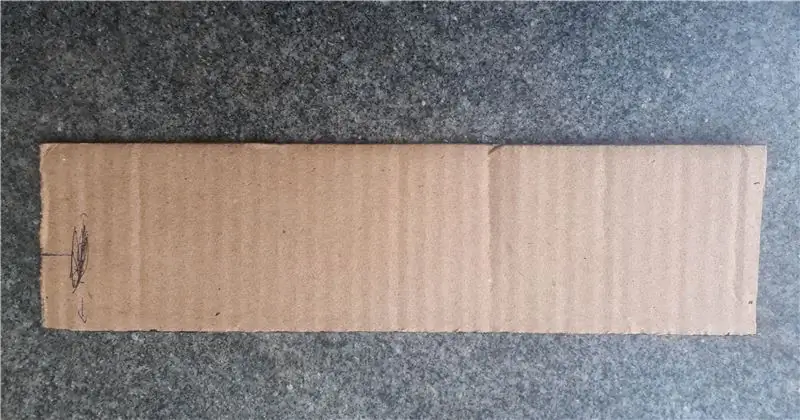
Krok 6: Ďalší krok
Kartón prikryte bielym papierom
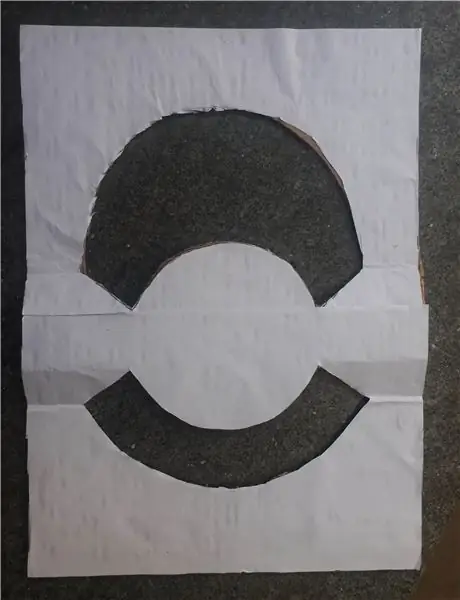
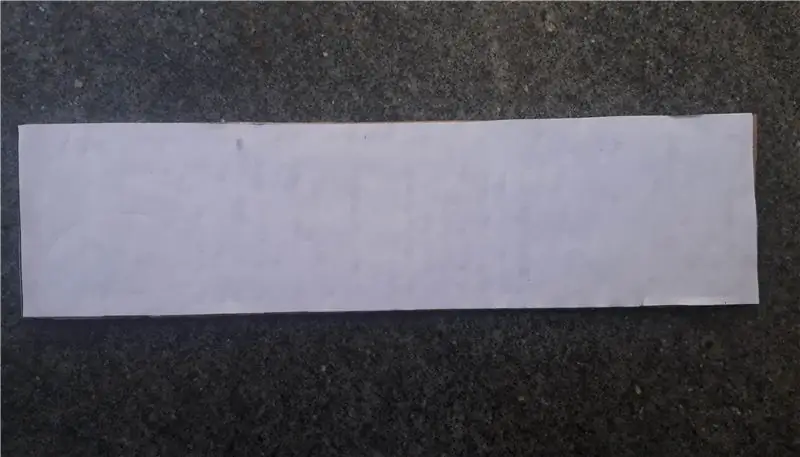
Krok 7: Čo ďalej
Prilepte arduino a nastavenie senzora na kartón podľa obrázku nižšie

Prikryte hliníkovú fóliu (snímač) izolačnou páskou podľa obrázku nižšie

Zložte lepenku podľa obrázku nižšie a prilepte ju k druhému kusu lepenky
Odporúča:
Ovládanie pomocou aplikácie Blynk pomocou Nodemcu cez internet: 5 krokov

Ovládanie vedené cez aplikáciu Blynk pomocou Nodemcu cez internet: Dobrý deň, všetci vám dnes ukážeme, ako môžete ovládať LED diódu pomocou smartfónu cez internet
DIY -- Ako vyrobiť robota Spider, ktorý je možné ovládať pomocou smartfónu pomocou Arduino Uno: 6 krokov

DIY || Ako vyrobiť robota Spider, ktorý je možné ovládať pomocou smartfónu pomocou Arduino Uno: Pri vytváraní robota Spider sa dá naučiť veľa vecí o robotike. Rovnako ako výroba robotov je zábavná a náročná. V tomto videu vám ukážeme, ako vyrobiť robota Spider, ktorý môžeme ovládať pomocou nášho smartfónu (Androi
Ovládajte svetlá pomocou Asistenta Google pomocou Arduina: 7 krokov

Ovládajte svetlá pomocou Asistenta Google pomocou Arduina: (Aktualizácia 22. augusta 2020: Tento návod je starý 2 roky a spolieha sa na niektoré aplikácie tretích strán. Akákoľvek zmena na ich strane môže spôsobiť, že tento projekt nebude fungovať. Môže, ale nemusí. teraz funguje, ale môžete ho použiť ako referenciu a upraviť podľa
Programovanie Arduina pomocou iného Arduina na zobrazenie posúvajúceho sa textu bez knižnice: 5 krokov

Programovanie Arduina pomocou iného Arduina na zobrazenie posúvajúceho sa textu bez knižnice: Sony Spresense alebo Arduino Uno nie sú také drahé a nevyžadujú veľa energie. Ak má však váš projekt obmedzenie výkonu, priestoru alebo dokonca rozpočtu, mali by ste zvážiť použitie Arduino Pro Mini. Na rozdiel od Arduino Pro Micro, Arduino Pro Mi
Ovládanie vedené po celom svete pomocou internetu pomocou Arduina: 4 kroky

Ovládajte celý svet pomocou internetu pomocou Arduina: Ahoj, som Rithik. Vyrobíme LED diódu ovládanú internetom pomocou vášho telefónu. Budeme používať softvér ako Arduino IDE a Blynk. Je to jednoduché a ak sa vám to podarí, môžete ovládať ľubovoľný počet elektronických komponentov. Potrebujeme: Hardvér:
